ดังนั้น คุณต้องตัดรูปภาพออกเป็นหลายส่วน อย่างถูกต้องแม่นยำและรวดเร็วสามารถทำได้โดยใช้ Photoshop ไม่ว่าจะเป็นเทมเพลตเว็บไซต์ โปสเตอร์สำหรับการพิมพ์และการติดกาวที่ตามมา หรืออย่างอื่น หลักการตัดภาพยังคงเหมือนเดิม
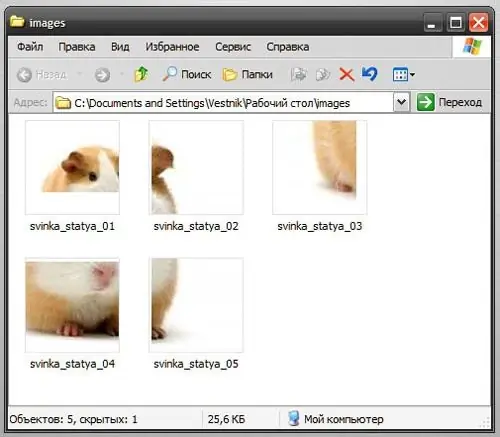
มันจำเป็น
คอมพิวเตอร์, โฟโต้ชอป
คำแนะนำ
ขั้นตอนที่ 1
ขั้นแรก หากคุณยังไม่ได้เปิดใช้ไม้บรรทัด ให้เปิดใช้ (Ctrl + R) ในเมนู "มุมมอง" ควรมีเครื่องหมายถูกข้างรายการ "ไม้บรรทัด" ตอนนี้คุณมีความสามารถในการแยกภาพประกอบโดยใช้คำแนะนำ
ขั้นตอนที่ 2
เลื่อนเมาส์ไปที่ไม้บรรทัด กดปุ่มซ้ายของเมาส์แล้วลาก ในกรณีนี้ คุณจะ "ดึง" คู่มือจากไม้บรรทัด - เส้นบาง ๆ ที่มีสี ดังนั้น คุณสามารถดึงไกด์ออกมาได้มากเท่าที่คุณต้องการ
หากต้องการขยายเส้นบอกแนวแนวตั้ง ให้ลากจากไม้บรรทัดแนวตั้งไปทางซ้าย เส้นบอกแนวแนวนอนถูกดึงออกมาในลักษณะเดียวกันจากไม้บรรทัดบนแนวนอน
ขั้นตอนที่ 3
ในอนาคต ตามคำแนะนำ รูปภาพจะถูกทำเครื่องหมายเป็นองค์ประกอบแยกต่างหากสำหรับการตัดในภายหลัง ดังนั้น นี่เป็นขั้นตอนที่สำคัญที่สุด ตำแหน่งของไกด์สามารถเปลี่ยนแปลงได้หากจำเป็น ในการดำเนินการนี้ ให้เลื่อนเคอร์เซอร์ไปที่ไอคอนเพื่อให้ไอคอนเปลี่ยนไปและลากด้วยปุ่มซ้ายของเมาส์
ขั้นตอนที่ 4
หลังจากที่คุณวางเส้นบอกแนวเสร็จแล้ว ให้เลือกเครื่องมือทำรังจากแถบเครื่องมือ มักเรียกกันว่า "มีด" เนื่องจากมีความคล้ายคลึงกันภายนอก ด้วยความช่วยเหลือของเครื่องมือนี้ รูปภาพจะถูกตัดออก นำไปที่มุมซ้ายบนของส่วนแรกแล้วเลือกพื้นที่ที่ต้องการ วิธีนี้ทำได้ง่ายมาก เนื่องจากเครื่องมือจะ "เกาะติด" กับไกด์ด้วยตัวเอง
ขั้นตอนที่ 5
จำไว้ว่าคุณไม่ควรเลือกครึ่งชิ้นเพื่อให้ได้ผลลัพธ์ที่ยอดเยี่ยม แต่คุณสามารถเลือกหลายชิ้นพร้อมกันได้ ในภาพหน้าจอ รูปภาพถูกแบ่งโดยไกด์เป็นหกส่วน แต่ด้วยความช่วยเหลือของเครื่องมือ "มาร์กอัป" เลือกได้เพียง 5 บล็อกเท่านั้น (อันแรกและอันที่สองรวมกันเป็นหนึ่งเดียว) ดังนั้นผลลัพธ์จะเป็นเพียงห้าส่วน
ขั้นตอนที่ 6
หลังจากเลือกชิ้นส่วนทั้งหมดแล้ว จะเหลือเพียงการบันทึกรูปภาพที่ตัดแล้วของคุณเท่านั้น ในการดำเนินการนี้ ให้เลือกบันทึกสำหรับเว็บและอุปกรณ์จากเมนูไฟล์ จากนั้นในกล่องโต้ตอบที่ปรากฏขึ้น ให้เลือกโฟลเดอร์ที่จะบันทึกภาพ ระดับคุณภาพ รูปแบบ และคลิก "บันทึก" แต่ละส่วนของรูปภาพที่ตัดแล้วจะถูกบันทึกไว้ในไฟล์แยกต่างหาก

